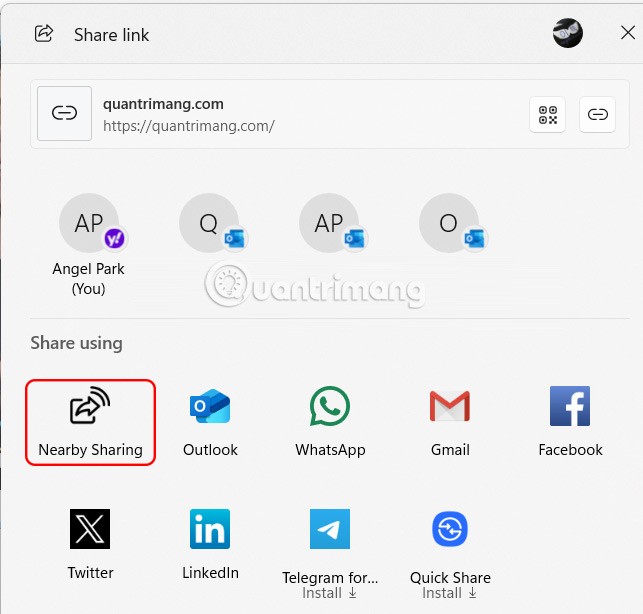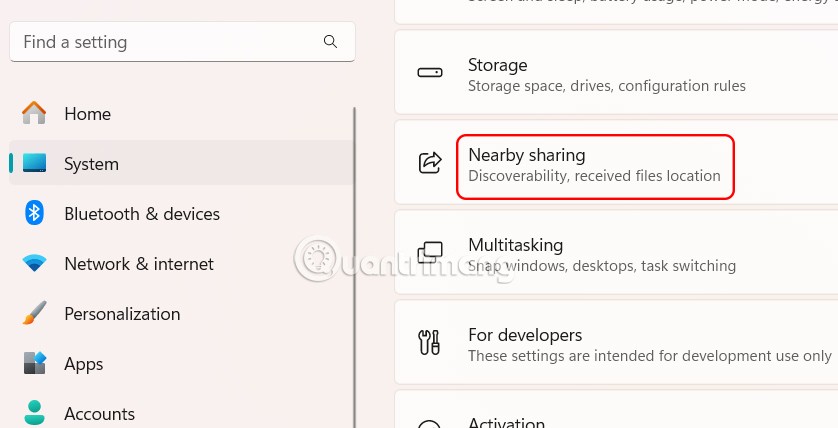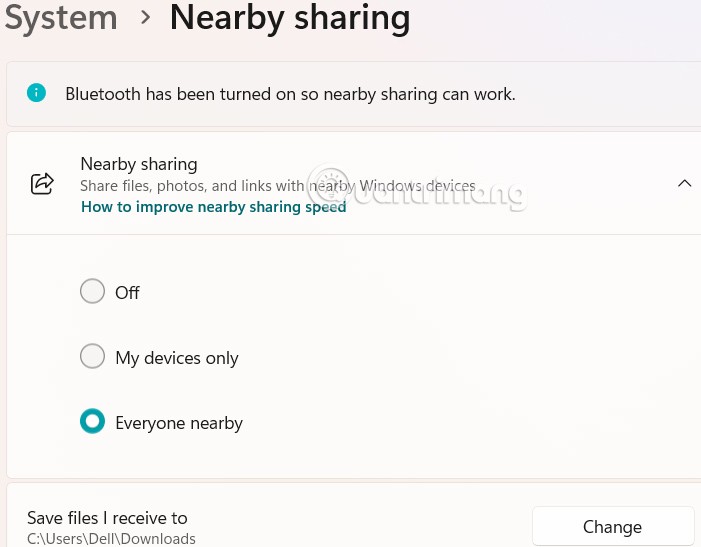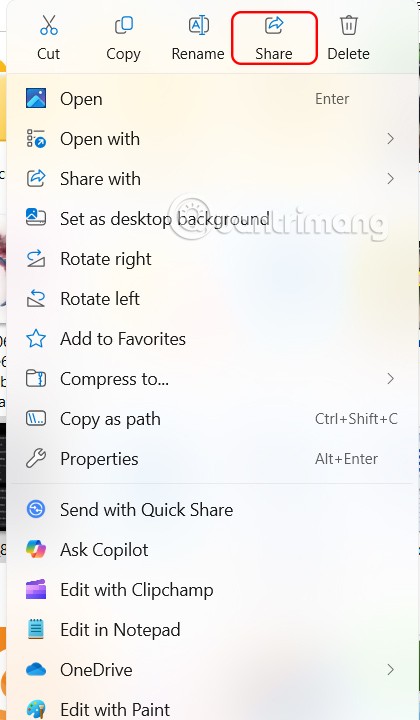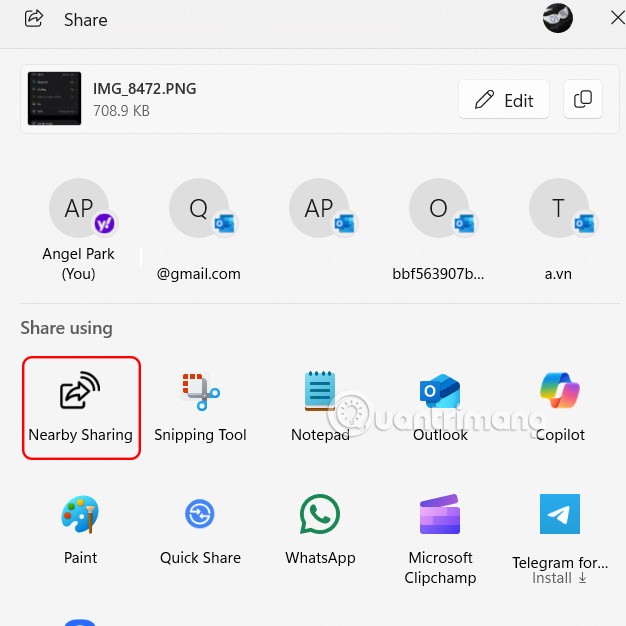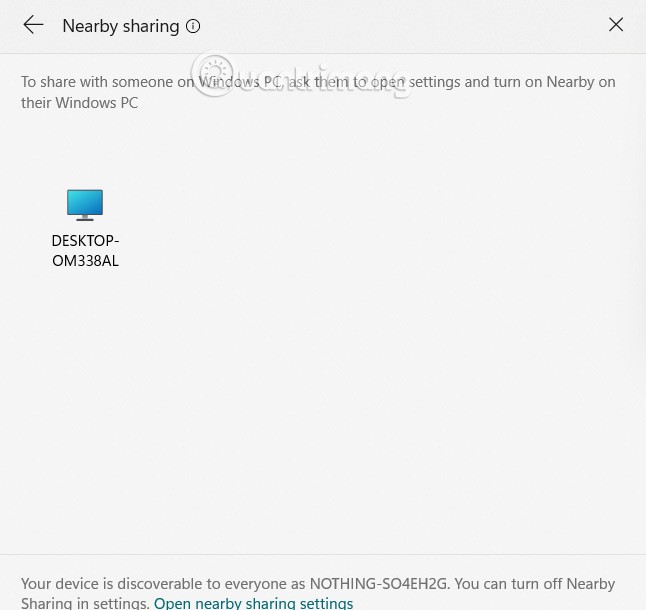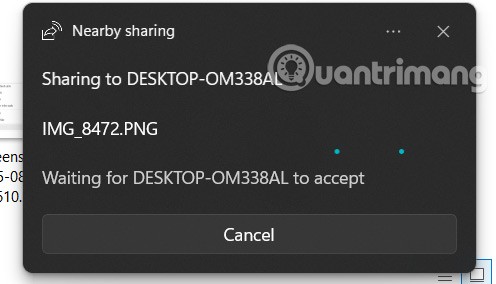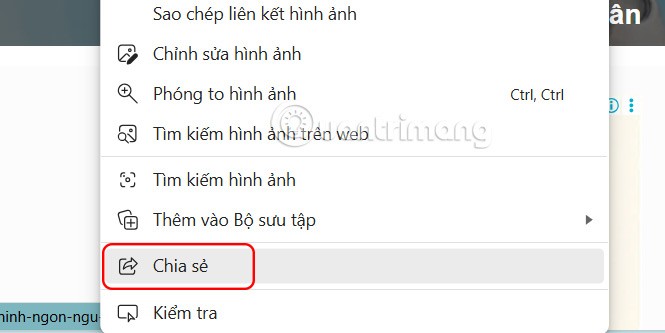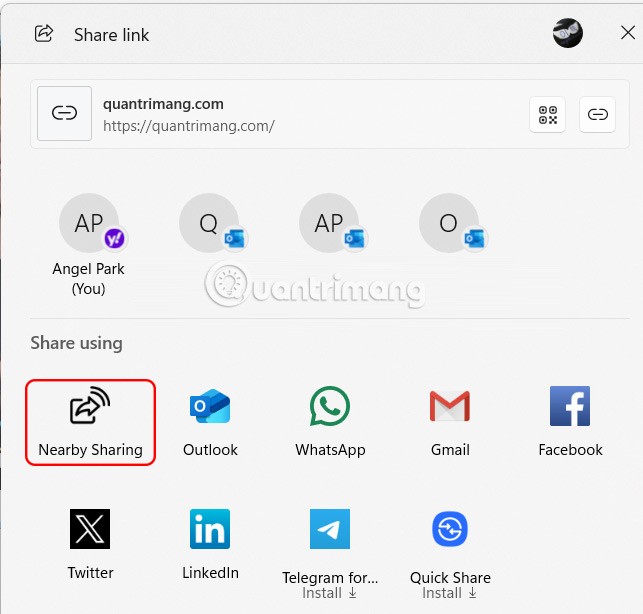Nearby Sharing Windows 11 ist eine Freigabefunktion auf Ihrem Computer, mit der Sie Dateien oder Webseiten direkt an andere senden können. Benutzer wählen die Art der Verbindung und geben Dateien von Ihrem Computer an die Computer anderer Personen weiter. Nachfolgend finden Sie Anweisungen zum Teilen von Dateien mit Nearby Sharing Windows 11.
So teilen Sie Dateien mit Nearby Sharing Windows 11
Schritt 1:
Wir öffnen die Einstellungen , klicken dann auf System, schauen dann zur Seite und wählen Nearby Sharing.
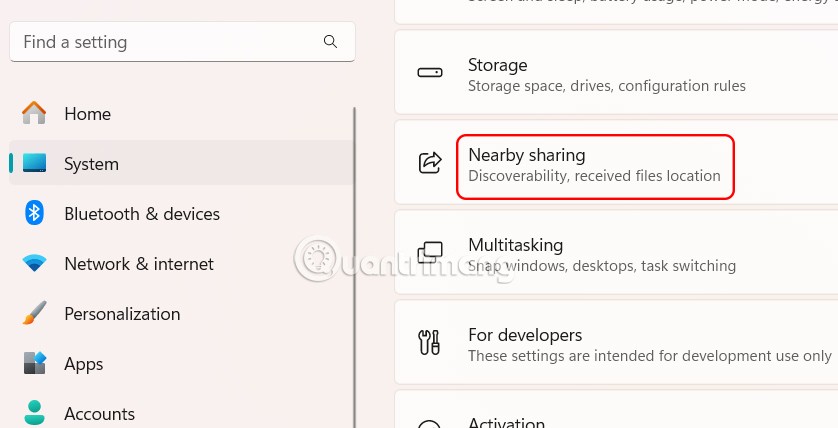
Schritt 2:
Jetzt werden Ihnen zwei Verbindungsoptionen angezeigt, um Dateien von Ihrem Computer auf einen anderen Computer zu übertragen.
- Nur meine Geräte: Geben Sie Dateien für Geräte frei, die mit Ihrem Microsoft-Konto verknüpft sind.
- Jeder in der Nähe: Geben Sie Dateien mit jedem Gerät in der Nähe frei.
Nach der Auswahl können Sie die Datei mithilfe der Funktion „Nearby Sharing“ unter Windows 11 freigeben. Je nach gewählter Option können Sie die Datei auch über WLAN oder Bluetooth freigeben.
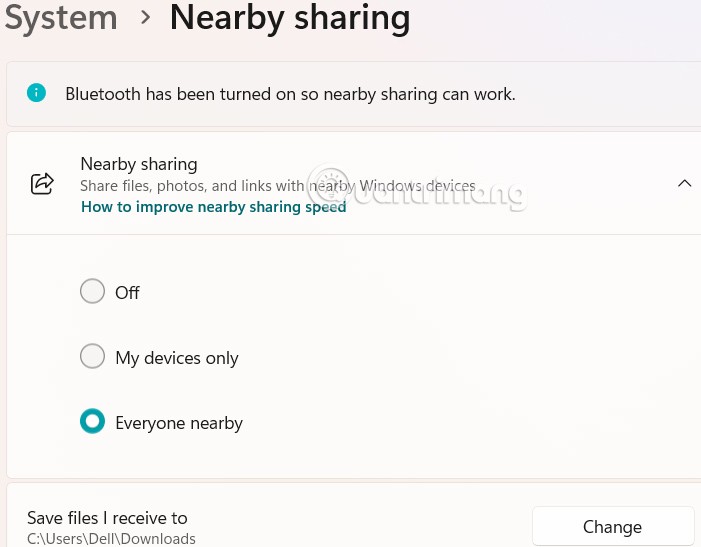
Schritt 3:
Suchen Sie die Datei, die Sie freigeben möchten, klicken Sie mit der rechten Maustaste auf die Datei und wählen Sie das Freigabesymbol aus .
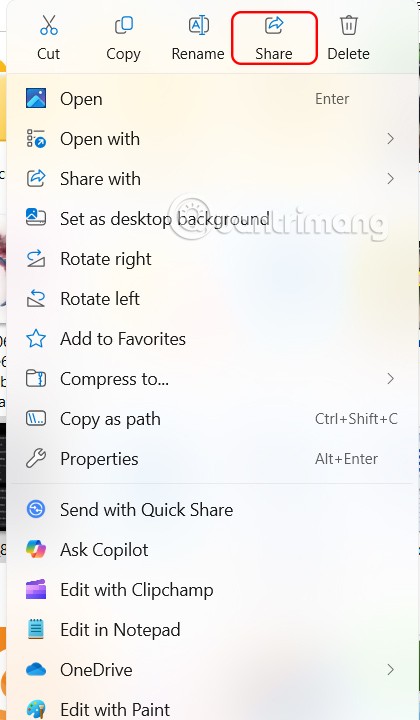
Die Benutzeroberfläche wird wie abgebildet angezeigt. Klicken Sie zum Teilen auf „Nearby Sharing“ .
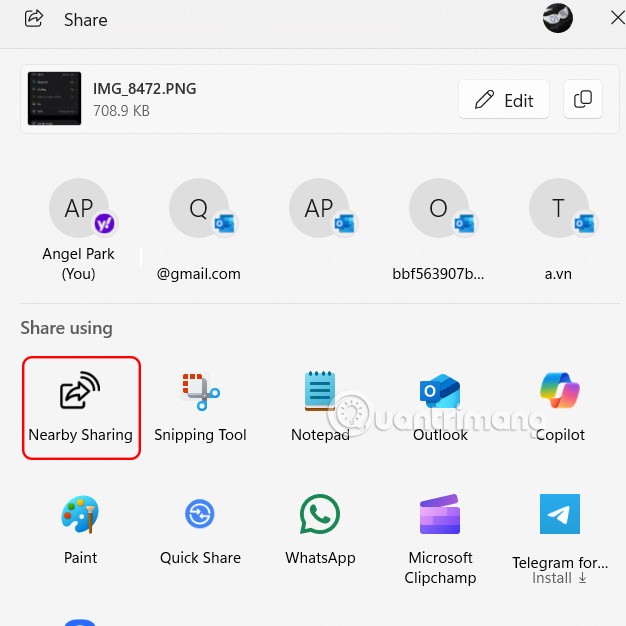
Schritt 4:
Jetzt wird der Windows-Computer mit aktivierter Nearby Sharing-Funktion in Ihrer Nähe angezeigt. Klicken Sie auf diesen Computer, um eine Verbindung herzustellen und Dateien zu senden .
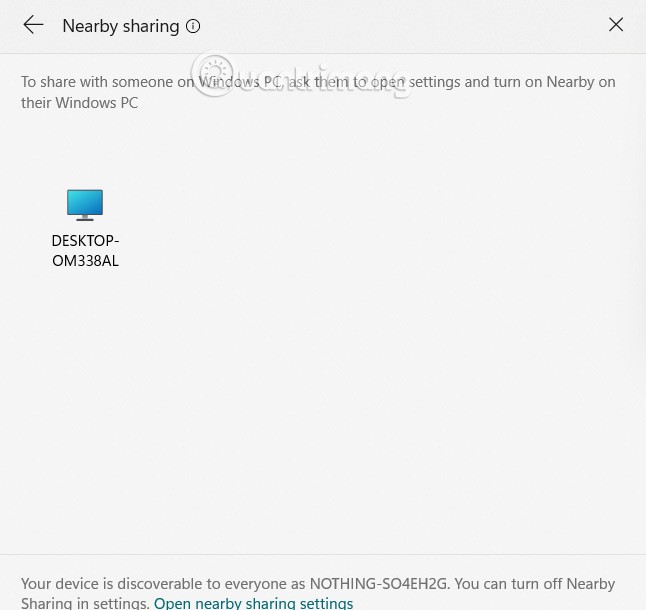
Unmittelbar danach ist der Dateiversandvorgang mit Nearby Sharing abgeschlossen. Die andere Person muss lediglich dem Empfang der von Ihnen gesendeten Datei zustimmen.
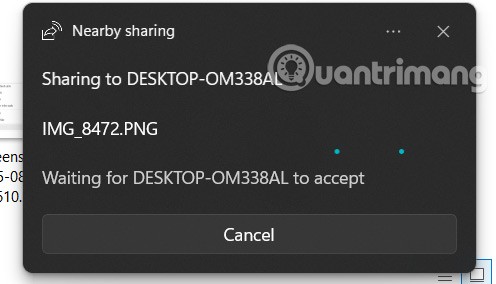
Schritt 5:
Sie können eine Webseite auch mit Nearby Sharing teilen . Öffnen Sie Microsoft Edge und rufen Sie die Webseite auf, die Sie teilen möchten. Klicken Sie mit der rechten Maustaste auf eine beliebige Stelle auf der Webseite und wählen Sie „Teilen“.
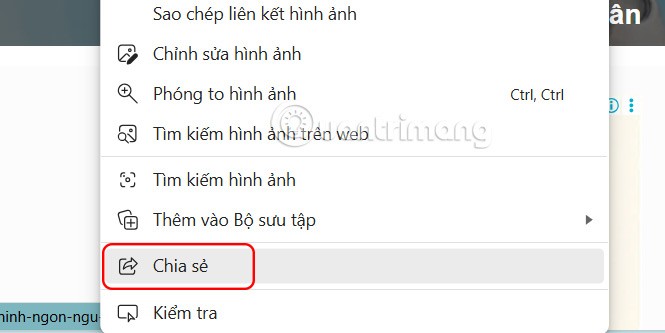
Anschließend wählen Sie auch „Nearby Sharing“ aus, um die Website auf Ihrem Computer freizugeben.